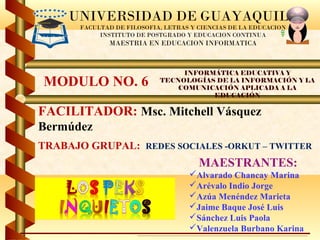
Trabajo grupal mary4[1][1]
- 1. UNIVERSIDAD DE GUAYAQUIL FACULTAD DE FILOSOFIA, LETRAS Y CIENCIAS DE LA EDUCACION INSTITUTO DE POSTGRADO Y EDUCACION CONTINUA MAESTRIA EN EDUCACION INFORMATICA INFORMÁTICA EDUCATIVA Y MODULO NO. 6 TECNOLOGÍAS DE LA INFORMACIÓN Y LA COMUNICACIÓN APLICADA A LA EDUCACIÓN FACILITADOR: Msc. Mitchell Vásquez Bermúdez TRABAJO GRUPAL: REDES SOCIALES -ORKUT – TWITTER MAESTRANTES: Alvarado Chancay Marina Arévalo Indio Jorge Azúa Menéndez Marieta Jaime Baque José Luis Sánchez Luis Paola Valenzuela Burbano Karina
- 3. INTRODUCCIÓN Las Redes son formas de interacción social, definida como un intercambio dinámico entre personas, grupos e instituciones en contextos de complejidad. Las redes sociales en Internet han ganado su lugar de una manera vertiginosa convirtiéndose en promisorios negocios para empresas y sobretodo en lugares para encuentros humanos. Un sistema abierto y en construcción permanente que involucra a conjuntos que se identifican en las mismas necesidades y problemáticas y que se organizan para potenciar sus recursos.
- 4. DESCRIPCIÓN Una red social es una estructura social que se puede representar en forma de uno o varios grafos en el cual los nodos representan individuos y las aristas relacionadas entre ellos. Desde su ingreso, los sitios de redes sociales tales como MySpace, Facebook, Twitter, han atraído a millones de usuarios.
- 5. Hay ventajas e inconvenientes VENTAJAS INCONVENIENTES Puedes conocer a otras personas Puedes entrar en contacto con (formar una red) gente que no te interesa Puedes mantener un contacto casi Puedes perderte el contacto constante con las amistades (Chat) físico Puedes exponer y compartir tu vida Los negocios pueden obtener (perfiles, aficiones, estados de información muy valiosa (datos ánimo, anécdotas, …) para vender y cruzar, ofrecer publicidad,…) Puedes expresarte libremente Puedes hacer mucho daño si utilizas mal la libertad de expresión Puedes contactar con gente conocida que viva lejos o retomar contactos de la infancia
- 6. Twitter EJEMPLOS: Orkut
- 7. CONCLUSIÓN Las Redes Sociales son bastante útiles ya que nos permiten ampliar nuestro círculo social y por ende tener la posibilidad de crear nuevas amistades, poseer nuevos contactos y establecer lazos tanto del tipo afectivo como también, para oportunidades laborales. Por otro lado, al ser parte de estas redes debemos utilizarlas de manera prudente y responsable, puesto que muchas personas tendrán acceso a nuestra información personal, lo que puede provocar una mala utilización de esta, perjudicando nuestra identidad e integridad. Ante estas razones, solo se debe realizar un llamado a ser parte de este mundo virtual, aprovechando al máximo cada una de sus herramientas, pero enfrentándolas de forma madura y consiente del riesgo al que estamos expuestos, si hacemos una mala utilización de estos servicios.
- 8. RECUERDA: Cada vez empiezan usuarios más jóvenes en INTERNET. Eres un modelo a seguir para otras personas (hermanos, primos, compañeros de clase…) Piensa siempre que no es un sitio seguro y que todo se queda registrado: NO HAGAS EN EL MUNDO VIRTUAL LO QUE NO HARÍAS EN LA VIDA REAL
- 9. • Es una red social que lleva el nombre del ingeniero de Google que lo creó: Orkut Buyukkokten. Se creó en enero del 2004 como un proyecto independiente para fomentar el contacto entre personas de todo el mundo. • Durante el primer año la mayor parte de los usuarios de Orkut eran Estadounidenses, pero rápidamente se expandió a Brasil. Debido a este crecimiento los Estadounidenses comenzaron a abandonar esta red social y comenzaron a utilizar las redes sociales que habían disponibles en ese momento: MySpace y Friendster. • Desde esa época, el crecimiento de Orkut estuvo dado por los usuarios Brasileros. Se hizo tan popular en Brasil que incluso hoy en día hay más usuarios de Orkut Brasileños que de otros países. • Hasta hace algún tiempo solo podían acceder a esta comunidad aquellos que recibían una invitación de alguien que ya pertenecía a ella, esto mientras el servicio permanecía en fase beta. Hoy está abierta a cualquier persona, para ello es necesario tener una cuenta de e-mail simplemente.
- 10. En la gráfica, se muestra el tráfico de la red social Orkut por país, la cual muestra que en junio del 2011 la mayor parte del tráfico corresponde a Brasil con un 55.6 % y luego le sigue India con un 35.2 %. Los datos fueron relevados por crear-cuenta.com en junio del 2011 de alexa.com.
- 11. Características de la red social Orkut • Al utilizar la red social Orkut se puede subir videos desde YouTube o Google Video. • También es posible integrar GTalk el cual permite chatear y compartir archivos. • Al igual que en Facebook los usuarios usan un botón "like" para compartir intereses con amigos. • Ahora los usuarios pueden determinar el color del tema (o skin) de su cuenta Orkut. • Otra característica interesante de Orkut es que se puede evaluar a sus amigos. Por ejemplo se puede seleccionar entre "Trustworthy", "Cool" y "Sexy" en una escala del 1 al 3. • En cuanto al perfil, a diferencias de otras redes sociales, el perfil de los usuarios Orkut es visible por todos menos a quienes asignes en la lista "Ignore List“.
- 12. Cómo registrarse en Orkut 1. Ingresar en el siguiente enlace ( http://www.orkut.com/). 2. Si ya tienes una cuenta de Google, solo tienes que introducir la dirección de correo electrónico y la contraseña de tu cuenta y hacer clic en Iniciar sesión. Se te solicitará que crees un perfil en orkut. 3. Si no dispones de una cuenta de Google, clic en el vínculo Crear cuenta. Sigue las instrucciones indicadas en la página para crear una cuenta de Google. No olvides tu nombre de usuario ni tu contraseña, ya que los necesitarás para iniciar sesión en orkut (y en otros productos de Google). Nota: Tener en cuenta que no es necesario disponer de una dirección de correo de Gmail para registrarte en orkut o para crear una cuenta de Google. Sin embargo, si ya te has registrado en Gmail o quieres empezar a utilizarlo, dispondrás automáticamente de una cuenta de Google. Por lo tanto, puedes utilizar los datos de Gmail para acceder a orkut.
- 13. Descripción de la Interfaz Menú Principal Opciones de Configuración cerrar sesión Buscar amigos en la red Mis amigos de Orkut Amigos on line Subir o (contactos de gmail) visualizar fotos Subir o visualizar videos
- 14. Configuración de Orkut • Hacer clic en configuración que se encuentra en la parte superior derecha. . 1.- Hacer clic • Aparecerá una ventana con 6 pestañas. En la primera opción tenemos perfil. 2.- Configuración del perfil
- 15. Configuración de Orkut • Ahora veremos la configuraciones de seguridad dando clic en privacidad. 3.- Hacer clic privacidad Nota: La privacidad de los usuarios es muy importante. Es por eso que se recomienda no publicar información personal que no quieran que otros vean, pero hay que tener en cuenta que hay ciertos elementos del perfil que no pueden ocultarse, por ejemplo, tu foto, tu nombre, tu dirección de correo electrónico principal será visible para todos aquellos que hayas agregado a tu lista de amigos.
- 16. Poner foto de Perfil Para poner foto de perfil en Orkut se sigue estos pasos : 1. En la parte superior de la página de orkut, hacer clic en configuración. Hacer clic 2. Hacer clic en la pestaña Perfil y luego clic en cambiar. 3. En la ventana que aparecerá buscaremos la imagen que queremos que aparezca en el perfil, y luego de clic en open Hacer clic Aquí podemos observar la foto de perfil
- 17. Cambio de la contraseña de orkut El nombre de usuario y la contraseña de orkut son los mismos que los de tu cuenta de Google. Para acceder a esta página a través del perfil de orkut, sigue estos pasos: 1. En la parte superior de cualquier página de orkut, haz clic en configuración. 1.- Hacer clic 2. En la pestaña General, encontrarás un vínculo que dirige a la página de configuración de tu cuenta de Google. Clic en General Clic en configuración de tu cuenta de Google.
- 18. Cambio de la contraseña de orkut 3. En la sección Cuentas, hacer clic en la sección Seguridad y luego en cambiar contraseña. 4. Introduce la contraseña vigente (o bien responde a la pregunta de seguridad) y la contraseña nueva. 5. Haz clic en Guardar y habrás terminado.
- 19. TEMAS Para poner color al perfil hacer clic en Temas. En la opción mostrar mas podremos ver la galería de temas que ofrece orkut y podremos elegir entre las que nos aparece seleccionando con un clic. Galería de temas
- 20. Bloquear a otros usuarios • Orkut te ofrece la posibilidad de impedir que determinados usuarios te envíen mensajes o solicitudes de amistad no deseados; basta con que agregues a esas personas a la lista de usuarios ignorados. Para ello, visita su perfil y haz clic en ignorar usuario en el menú de la izquierda. Clic en Ignorar
- 21. Eliminación del perfil del Orkut • Es importante saber que una vez eliminado el perfil de orkut, no podremos recuperarlo. • Para eliminar el perfil seguir los pasos que se indican a continuación: 1. En la parte superior de cualquier página de orkut, haz clic en configuración. 2. En la pestaña General, haz clic en Eliminar mi cuenta de orkut. 3. Accederás a una página que incluye más instrucciones al respecto y el vínculo eliminar mi cuenta. Al hacer clic en este vínculo, accederás a la página Eliminar orkut de tu cuenta de Google. 4. Marca la casilla de verificación para confirmar que quieres eliminar tu perfil de orkut de la cuenta de Google para siempre. 5. Introduce la contraseña y haz clic en Eliminar orkut. Con ello, se elimina el perfil de orkut, aunque tu cuenta de Google permanece activa. • En cambio, no se eliminarán las comunidades de las cuales seas el propietario. Si también quieres eliminarlas, deberás hacerlo antes de eliminar el perfil. Si lo prefieres, puedes transferir la propiedad de las comunidades a otro miembro. De lo contrario, otro miembro podría convertirse en moderador de esas comunidades sin propietario.
- 22. Agregar amigos • La búsqueda de amigos en orkut se la puede hacer utilizando su correo electrónico como podemos ver en las siguientes imágenes: 1.- Escribir correo electrónico y clic en buscar 2.- clic para ingresar al perfil 3.- clic para añadir como amigo
- 23. Agregar amigos • También se puede buscar a un amigo usando su nombre real. Se mostrará el nombre o el listado de personas que contengan ese nombre y preceder a agregarlo como se explico anteriormente. Desafortunadamente, pocas personas usan sus nombres reales. Es posible que tengamos que pedirles a nuestros amigos que nos den sus nombres de perfil de Orkut con el fin de encontrarlos y agregarlos a nuestra lista de amigos. 1.- Escribir el nombre del amigo a buscar y clic en buscar
- 24. Visitantes recientes al perfil • Si habitamos la opción de seguimiento de visitas, sabremos en todo momento quién ha visitado nuestro perfil y los demás miembros también sabrán que hemos visitado el suyo. Si prefieres echar un vistazo al perfil de otros usuarios sin que ellos lo sepan, inhabilitar la opción de seguimiento de visitas. Tener en cuenta que si inhabilitamos esta opción, tampoco podrás saber quién ha visitado nuestro perfil. Usuarios que nos han visitado recientemente Habilitar o inhabilitar seguimiento de visitas
- 25. Subir Fotos • Tenemos la opción de subir fotos en el álbum que aparece por default y también podemos crear álbumes de fotos. Para subir fotos en mi cuenta de orkut haremos lo siguiente: 2.- clic para crear un album y agregar foto Nota: La para subir mas de una foto mantener presionada la tecla ctrl 3.- Buscar la ubicación de la foto 4.- Seleccionar foto a 1.- clic en foto subir 5.- Clic en Open
- 26. Subir Fotos 6.- clic en cambiar para poner un nombre al álbum 7.- Escribir nombre del álbum 8.- Seleccionar quien puede ver las fotos 8.- Clic en aceptar Configuraciones del Album
- 27. Opciones del Album 1.- Añadir fotos: permite 3.- Eliminar: Eliminar el Album al hacer clic agregar fotos al álbum aparecerá un mensaje de confirmación. 2.- Editar: Se podrá editar las fotos como descripción, eliminar foto, cambiar nombre al álbum o cambiar la configuración de privacidad del álbum
- 28. Subir Videos • Para subir videos hacer lo siguiente: 2.- copiar url del video de youtube que quiera subir 3.- clic en publicar 1.- clic en videos 5.- video 4.- Aquí podremos observar el reproduciéndose video, clic para reproducir el video
- 29. Comunidades en Orkut • Es posible crear y mantener comunidades, que agrupan personas de acuerdo a sus gustos e intereses, en diferentes categorías, entre las que se cuentan: actividades, negocios, juegos, música, mascotas, religión, escuelas, comidas, preferencias sexuales, y algunas más. 1.- clic en Comunidades Para crear comunidad Comunidad ala que pertenezco
- 30. Crear una Comunidad 1.- clic en Comunidades 2.- clic en crear comunidad 3.- Ingresar la información solicitada como es el nombre de la comunidad, descripción, foto, categoría a la que va a pertenecer, idioma. 4.- clic en crear
- 31. Crear una Comunidad Editar Perfil Miembros de la comunidad Crear foros Realizar encuestas
- 32. Seguir a una comunidad 1.- clic en Participar en la comunidad Podemos seleccionar seguir a la comunidad o abandonar la comunidad
- 33. CONCLUSIÓN No es que sea una red social muy aceptada en nuestro país, ya que dicho mercado lo copan páginas como FaceBook y MySpace. Aunque la verdad merece la pena crearse un perfil si tienes una cuenta de Google. La mayoría de sus usuarios son de Brasil que son más del 50% así como otros países del sureste asiático. Es una comunidad muy interesante si se le da un buen uso.
- 36. ¿Para qué sirve Twitter? Su función principal es compartir información de interés con otros usuarios, sin importar la ubicación geográfica. Algunas personas lo utilizan para difundir algún tipo de mensaje, crítica o para enterarse de lo que pasa en el mundo y publicar lo que están haciendo en el momento
- 37. Cómo crear una cuenta www.twitter.com
- 38. Damos click para proceder a crear la cuenta
- 39. Aparecerá el siguiente formulario: Paso1- Encuentra a usuarios de tu interés: Twitter sugiere cuentas que puedes seguir, dependiendo de dónde te encuentras y las temáticas que te interesan. Cuando se sigue a un usuario, las actualizaciones de éste aparecen en tu página de inicio.
- 40. Paso 2 : Amigos: Puedes encontrar a tus contactos inscritos en Twitter por medio de tus libretas en los correos electrónicos de Yahoo, Gmail y hotmail.
- 41. Paso 3 - Buscar: Te ayuda a buscar cuentas por nombre, apellido, usuario o nombre de la empresa
- 44. principal
- 45. Mensajes Directos (Privados) Tweet: enviar y comparte mensajes con tus seguidores y la comunidad , maximo 140 caracteres
- 46. Aviso de que existen 6 nuevos mensajes de twitter
- 47. Siguiendo (Following) Aquí encontrarás la información de los usuarios que elegiste seguir. usuarios que te siguen, en sus páginas de inicio aparecerán tus publicaciones. Historiales que puedes crear para tener un mayor control sobre lo que lees
- 48. Retweets (RT) : es una cita de una publicación de otro usuario. Si haces un retweet de algún mensaje, todas las personas que te siguen (followers) verán esta nueva publicación en su TimeLine Señal de Retweets
- 49. Búsqueda
- 50. Al menos 6 caracteres, elige Configurar cuenta un código personal y fuera de lo común para elevar la seguridad de tu cuenta Configuración En la sección de “Configuración ” puedes personalizar y configurar tu cuenta de Twitter. Personaliza la apariencia de tu perfil y TimeLine en Twitter
- 51. Diseño : Personaliza la apariencia de tu perfil y TimeLine en Twitter.
- 52. Selección de un tema: Cuando abres una cuenta, Twitter despliega un tema prediseñado. Puedes modificarlo con tu propio esquema de colores e imagen de fondo Imagen de fondo : Selecciona un archivo de tus documentos y da click en guardar cambios. Las imágenes deben tener un tamaño menor a 800 kb. en formato GIF, JPG o PNG además de que la imagen se aproxime lo más posible a 800 x 600 pixeles
- 55. CONCLUSIÓN
